时间:2019-10-10作者:xp系统之家 来源:http://www.37m.cn
1、点击开始--控制面板;
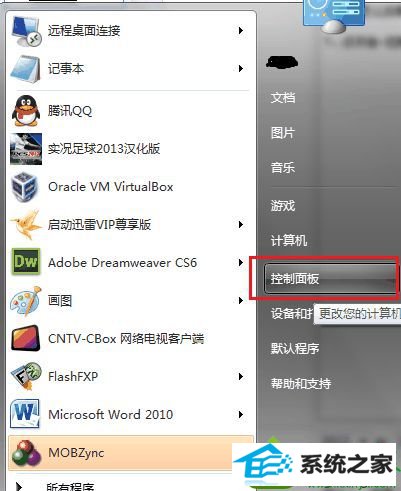
2、打开控制面板窗口后,点击“区域和语言”;
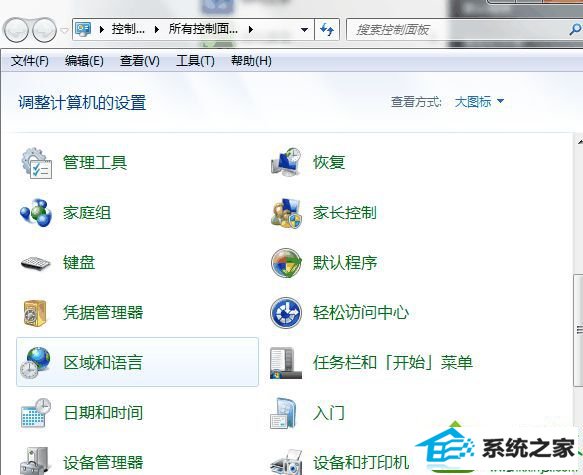
3、在弹出的对话窗口中,切换到“键盘和语言”标签,点击更改键盘;
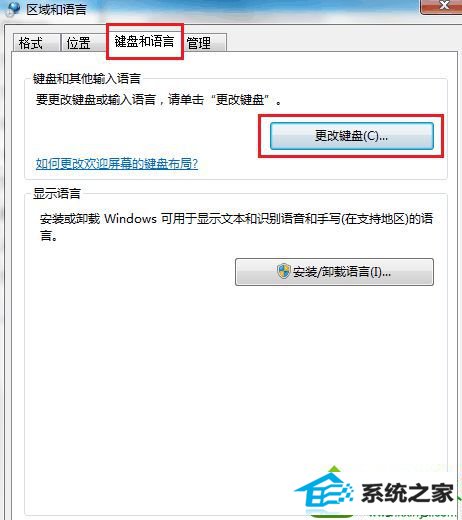
4、在弹出的“文本服务和语言”的窗口中,切换到“语言栏”标签页,选择“勾选停靠于任务栏”,最后确定即可;
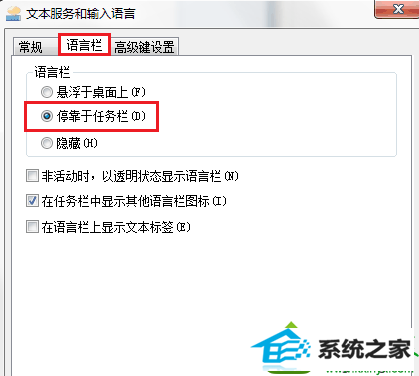
5、如果通过以上操作,输入法图标还是找不回来的话,建议查下病毒木马,然后用360或者金山卫士修复试试;
6、如果还没有的话只能从注册表上来修改,单击“开始”,选择“运行”,输入“regedit”打开注册表编辑器,定位到HKEY_CURREnT_UsERsoftwareMicrosoft;
7、windowsCurrentVersionRun,然后在右边点击鼠标右键,选择新建—字符串值,在名称里面输入ctfmon.exe,双击ctfmon.exe,输入C:windowssystem32ctfmon.exe,重新启动计算机,问题可以解决。
笔记本win10系统输入法不见了的解决方法介绍到这里了,希望对大家有所帮助!
本站发布的ghost系统与电脑软件仅为个人学习测试使用,不得用于任何商业用途,否则后果自负!